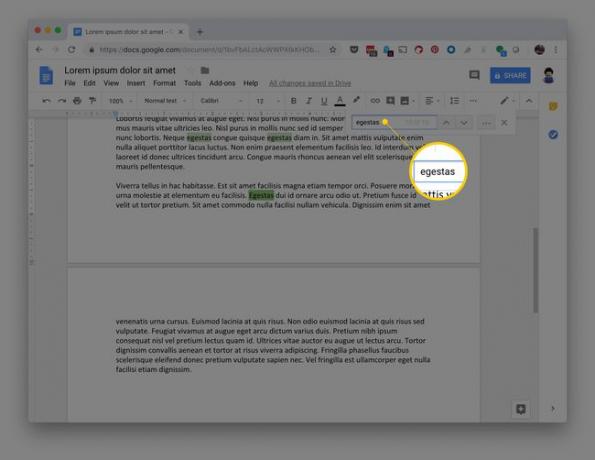Voitko etsiä ja korvata sanoja Google-dokumenteissa?
The Google Docs online-tekstinkäsittelyohjelma tekee asiakirjan tekstin käsittelystä yksinkertaista ja helppoa. Yksi hyödyllinen työkalu, jota se tukee, on Etsi ja korvaa. Jos esimerkiksi lähetät raporttia, mutta huomaat kirjoittavasi nimen väärin kymmeniä kertoja 30 sivun aikana, Etsi ja korvaa -toiminto voi korjata virheen sekunneissa. Näytämme sinulle, kuinka sitä käytetään.
Etsi ja korvaa -työkalu toimii myös Google Sheets ja Google Slides. Se toimii kuitenkin vain näiden sovellusten työpöytäversioissa, joita käytetään verkkoselaimen kautta.
Etsi ja korvaa -toiminnon käyttäminen
Voit avata Etsi ja korvaa -työkalun Google Docsissa käyttämällä pikanäppäinCtrl+H (Windows) tai Komento+Siirtää+H (Mac käyttöjärjestelmä). Voit käyttää sitä myös kautta Muokata valikosta.
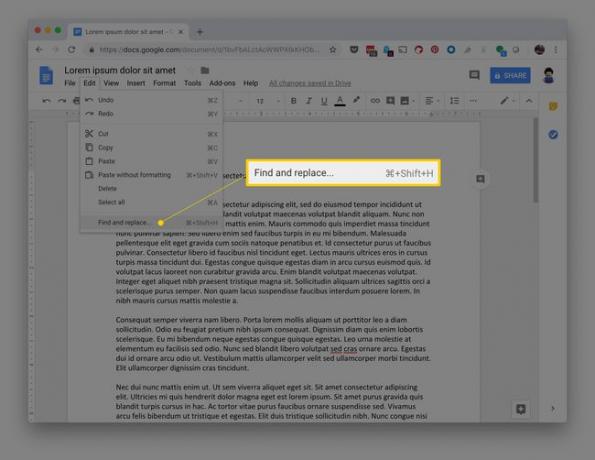
Avaa Etsi ja korvaa -valintaikkuna ja kirjoita sana tai lause, jonka haluat etsiä löytö ala.
Syötä uudet sanat Korvata ala.
-
Valitse Korvaa kaikki -painiketta vaihtaaksesi koko tekstin löytö kenttään kirjoittamasi teksti Korvata ala.
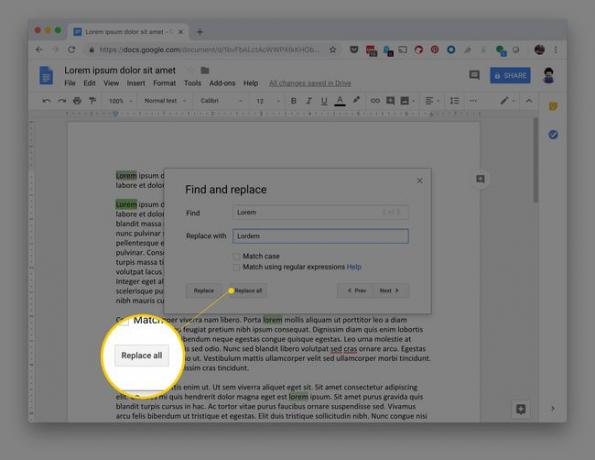
-
Asiakirjan virheet on nyt korjattu.
Jos haluat korvata vain osan esiintymistä etkä jokaista asiakirjan yksittäistä, käytä Ed ja Seuraava painikkeita löytääksesi jokaisen sanan esiintymän ja napsauta sitten Korvata tarvittaessa.
Muita käyttötarkoituksia Etsi ja korvaa
Etsi ja korvaa Google-dokumenteissa on lisätoimintoja. Tässä on mitä muuta se voi tehdä.
Numerot ja merkit
Etsi numeroita ja muita merkkejä ja käytä niitä säännöllisiä lausekkeita etsiä tekstiä. Etsi esimerkiksi jokainen lause, joka päättyy "optio;" korvaa se sitten "optiolla!" tai millä tahansa muulla haluamallasi tavalla.
Poista sanat joukkona
Etsi ja korvaa -toiminnosta on apua sanojen poistamisessa. Kirjoita Google-dokumenttien avulla poistettava sana tai sanat löytö kenttään ja laita välilyönti tai ei mitään Korvata -kenttään poistamalla sanat.
Match Case
The Match tapaus -vaihtoehdon avulla voit etsiä sanoja, joissa on tietyt kirjaimet isoilla tai pienillä kirjaimilla. Voit esimerkiksi korvata sanan "äiti", mutta vain, jos se on asiakirjassasi isolla kirjaimella "äiti". Tyyppi Äiti in löytö kenttä ja ota käyttöön Match tapaus vaihtoehto. Tämä ei vaikuta sanan muihin muunnelmiin.
Tekstin etsiminen asiakirjasta
Jos olet Google-dokumentissa ja haluat etsiä tiettyä tekstiä, käytä Etsi-toimintoa pikanäppäimen avulla Ctrl+F (Windows) tai Komento+F (Mac käyttöjärjestelmä).
Etsi-työkalu toimii hyvin tekstin, numeroiden ja muiden merkkien nopeassa paikantamisessa asiakirjasta.
Kun Etsi-työkalu on auki, käytä Etsi ja korvaa -toimintoa valitsemalla kolmipisteinen painike Etsi-ruudun vieressä.